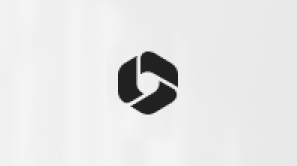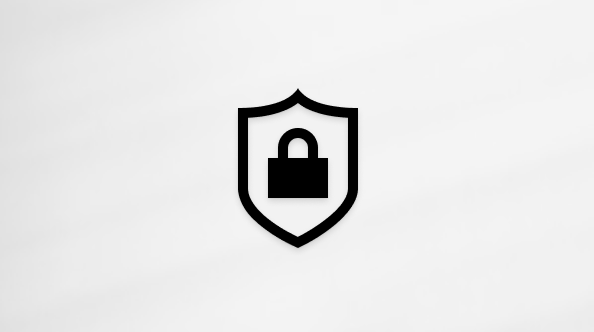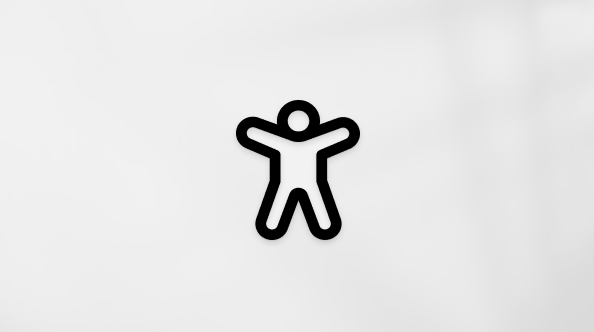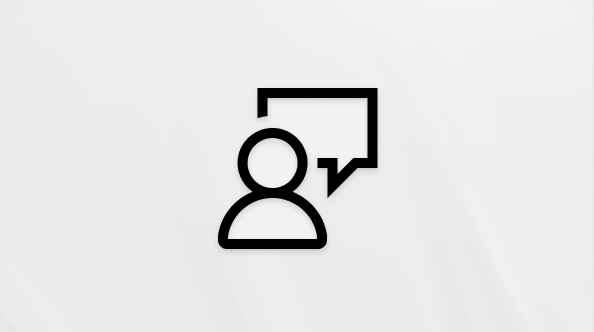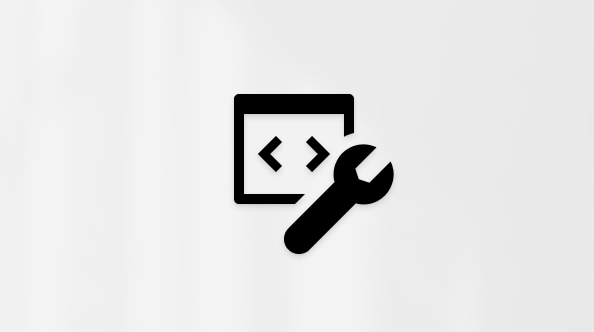Automatisch een handtekening toevoegen aan een bericht
U kunt een e-mailhandtekening maken die u automatisch kunt toevoegen aan alle uitgaande berichten of handmatig toevoegen aan specifieke berichten.
-
Selecteer Instellingen boven aan de pagina en vervolgens
-
Voor Outlook.com selecteert u Account - >-handtekeningen.
-
Voor webversie van Outlook selecteert u Account - >-handtekeningen.
-
-
In e-mailhandtekening, typt u uw handtekening en gebruikt u de beschikbare opmaakopties om de weergave te wijzigen.
-
Selecteer de standaardhandtekening voor nieuwe berichten en antwoorden.
-
Selecteer Opslaan wanneer u klaar bent.
Uw handtekening handmatig toevoegen aan een nieuw bericht
Als u een handtekening hebt gemaakt, maar er niet voor hebt gekozen om deze automatisch toe te voegen aan alle uitgaande berichten, kunt u deze later toevoegen wanneer u een e-mailbericht schrijft.
-
Ga naar uw postvak en kies Nieuwe e-mail.
-
Typ uw bericht en kies vervolgens

-
Als het e-mailbericht klaar is om te worden verzonden, kiest u Verzenden.
Zie ook
Een handtekening maken en toevoegen in nieuwe of klassieke Outlook voor Windows
Nog steeds hulp nodig?
|
|
Als je ondersteuning wilt krijgen in Outlook.com, klik je hier of selecteer je Help op de menubalk en voer je je query in. Als de zelfhulp uw probleem niet oplost, schuift u omlaag naar Hebt u nog steeds hulp nodig? en selecteer Ja. Als je contact met ons wilt opnemen in Outlook.com, moet je je aanmelden. Als u zich niet kunt aanmelden, klikt u hier. |
|
|
|
Voor andere hulp bij uw Microsoft-account en -abonnementen gaat u naar de Help voor account en facturering. |
|
|
|
Voer uw probleem hier in voor hulp en probleemoplossing bij andere Microsoft-producten. |
|
|
|
Post vragen, volg discussies en deel uw kennis in de Outlook.com-community. |